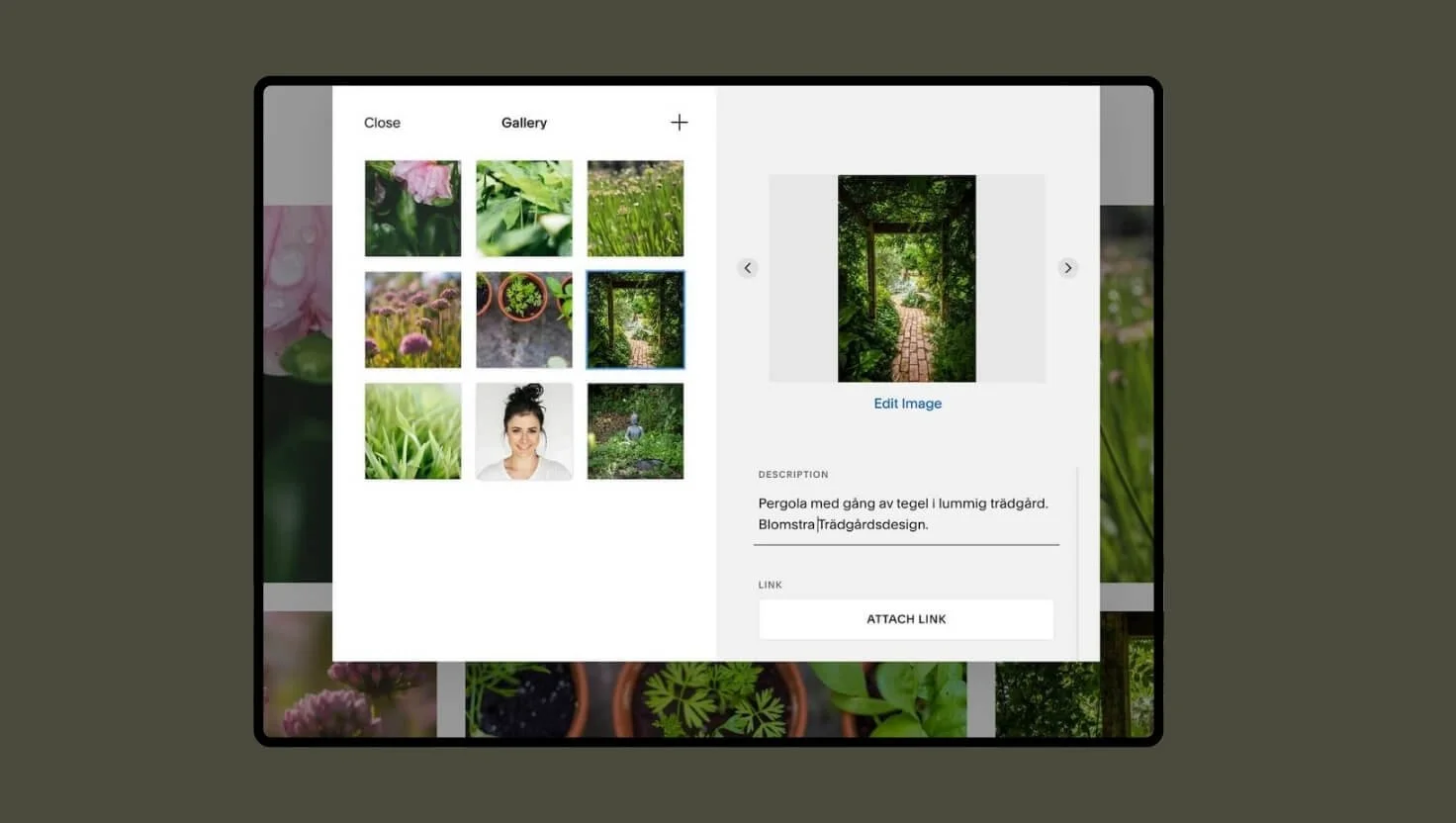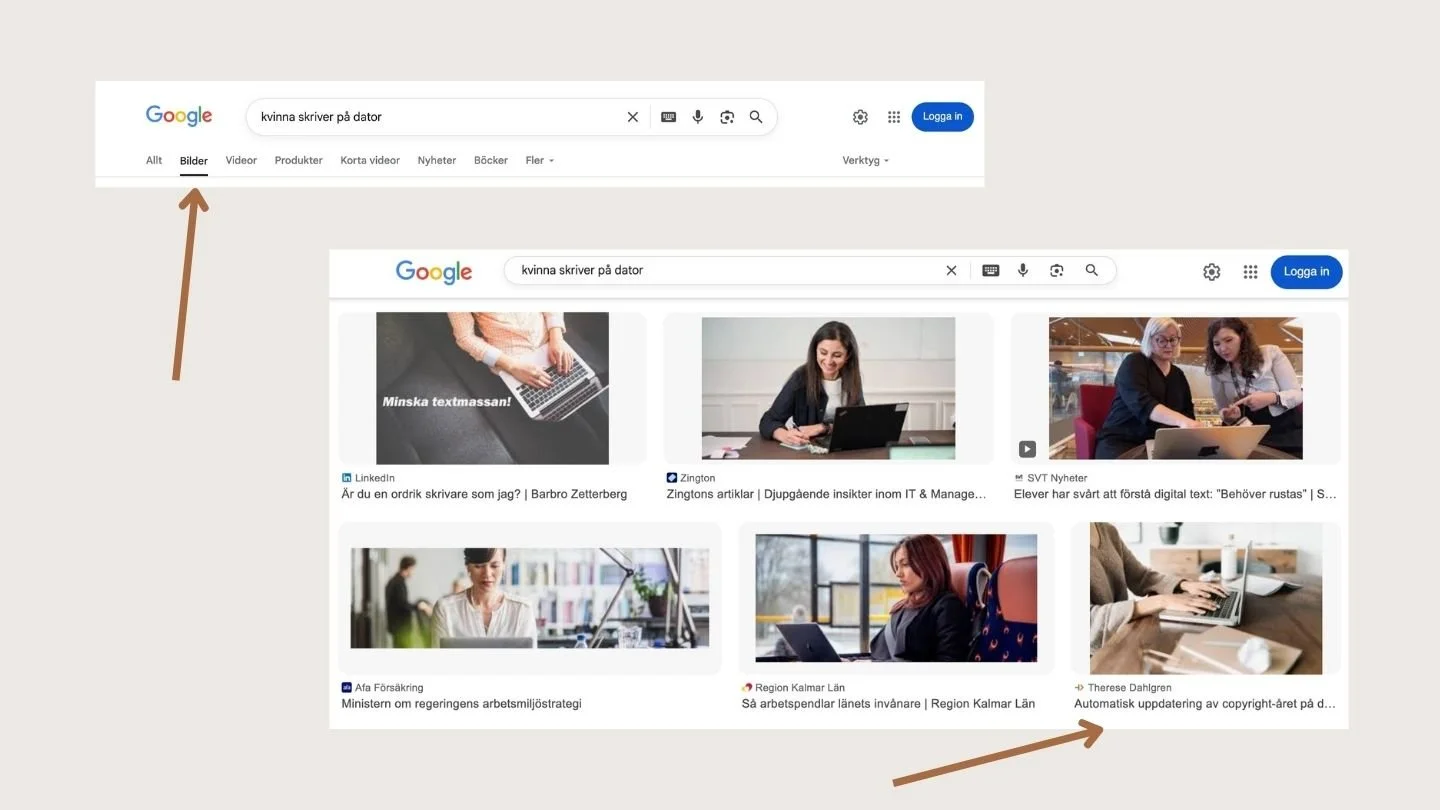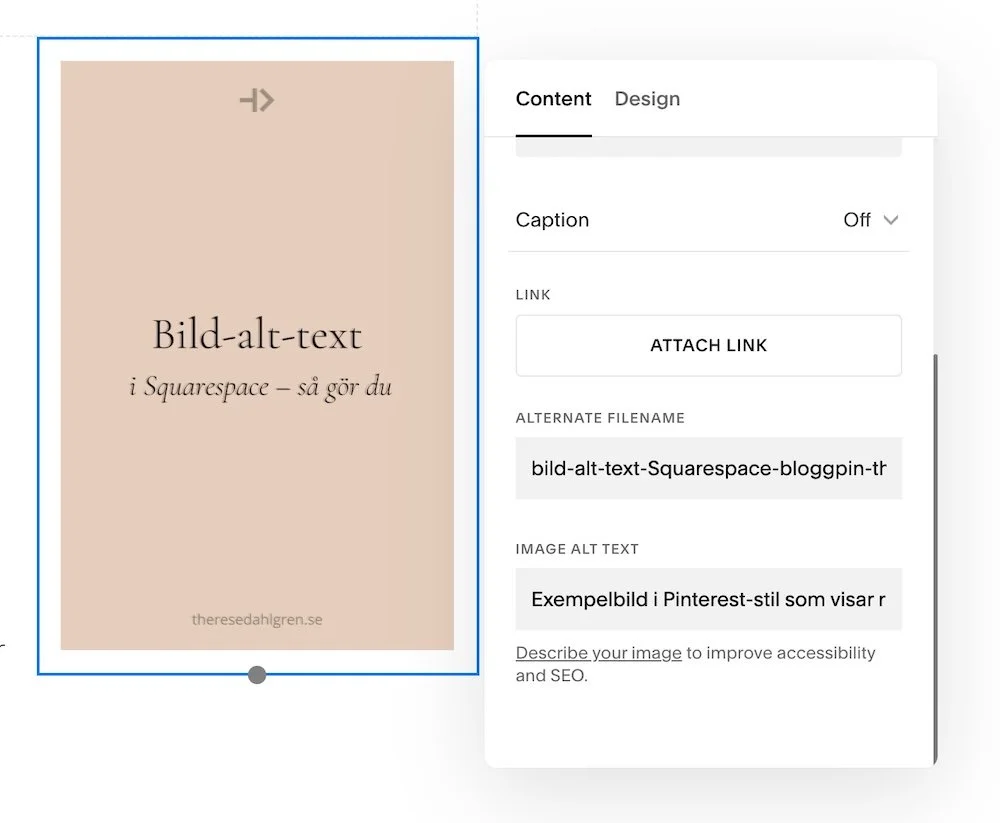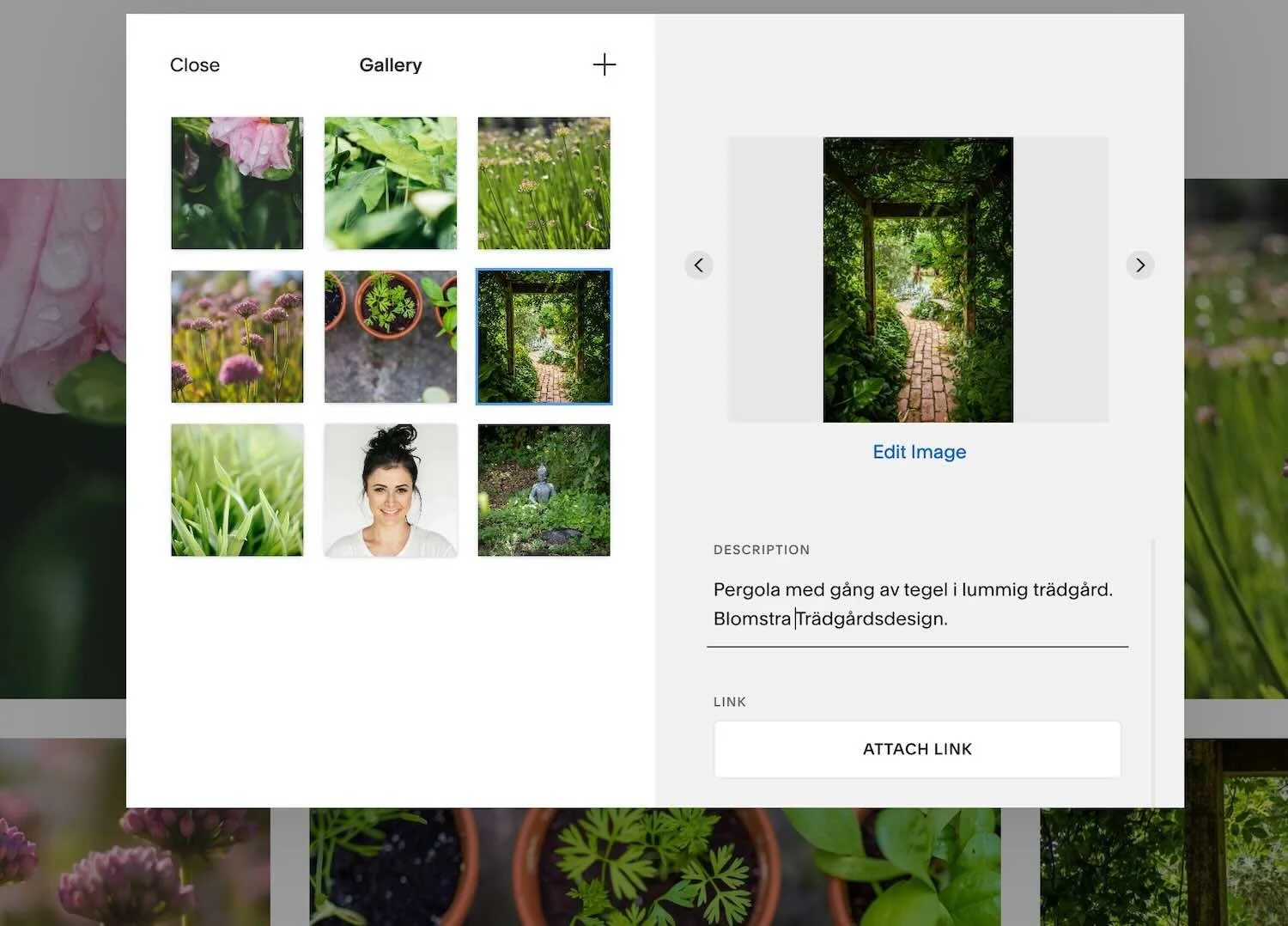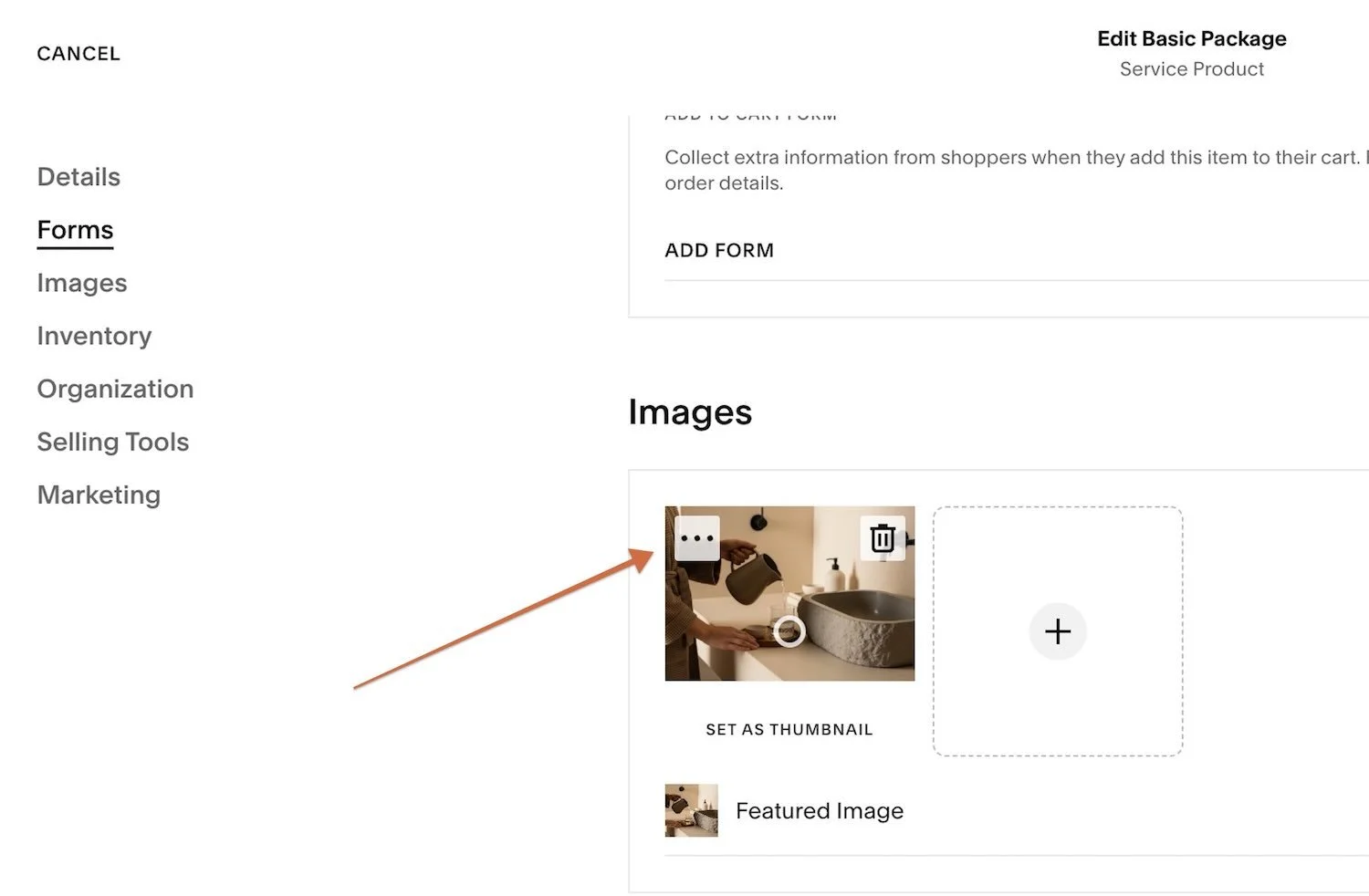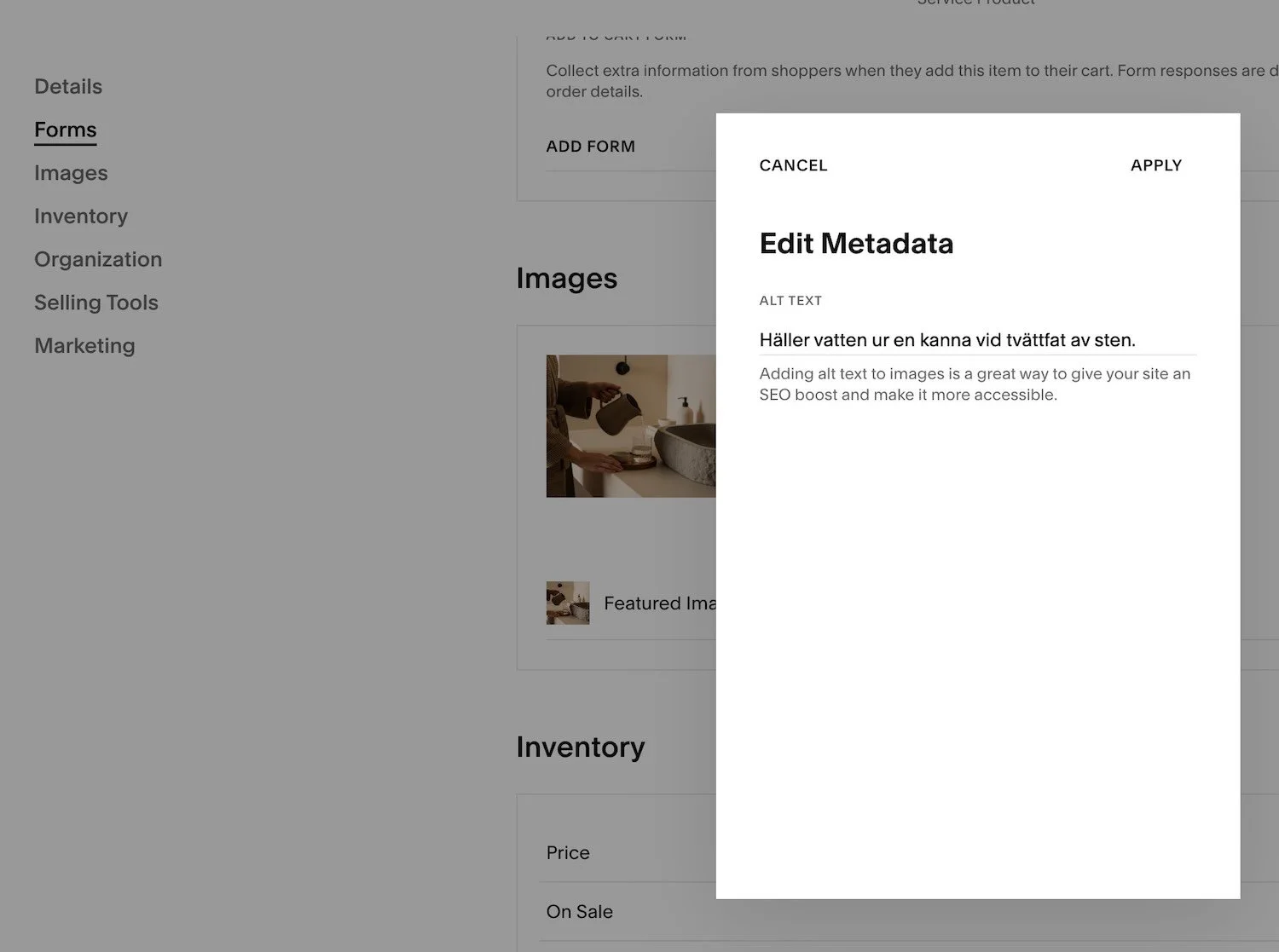Hur lägger man till bild-alt-text i Squarespace?
Alt-text (alternativ text), eller Image Alt Text som det heter i Squarespace, är en liten beskrivning du lägger till en bild på din webbplats. Den syns inte för alla besökare, men är viktig för både tillgänglighet och SEO.
Skärmläsare använder alt-texten för att beskriva bilden för personer med synnedsättning, och sökmotorer använder den för att förstå vad bilden föreställer.
Många människor söker dessutom via bilder. Ofta minns vi bättre hur något såg ut än vad det hette – en produkt, en plats eller en specifik tjänst. Då kan en tydlig alt-text göra att din bild (och din sida) dyker upp i sökresultaten.
Hur du skriver en bra bild-alt-text
Beskriv med vanliga ord vad bilden visar – skriv som en kort mening med mellanslag och å, ä, ö.
Använd relevanta ord som stärker din synlighet (t.ex. ämne, plats, företagsnamn).
Lägg gärna till företagsnamn – särskilt på bilder som visar ditt arbete, din logotyp eller dina tjänster (inte nödvändigt på varje bild).
Håll dig till max 100–150 tecken – kort men tydligt.
Undvik att bara skriva ”bild på…” eller mata in nyckelord utan sammanhang.
Hoppa över alt-text helt om bilden bara är dekorativ.
Tumregel för dekorativa bilder
Är bilden bara där för färg eller form (t.ex. en bakgrund, ett mönster, en ikon)? → Hoppa över alt-text.
Tillför bilden något till innehållet (t.ex. visar en produkt, en situation, ett exempel)? → Skriv en kort alt-text.
Så här kan det se ut i praktiken:
Exempel på alt-text
Dålig alt-text (för kort och ospecifik):
bild på trädfällning tjänst företag Göteborg (45 tecken)Bättre alt-text (mer detaljerad och beskrivande):
Arborist som utför trädfällning av en björk i villaträdgård i Göteborg (86 tecken)Bra alt-text (kortare men tydlig):
Trädfällning av björk i villaträdgård i Göteborg (54 tecken)
Det viktiga är att alt-texten hjälper både människor och sökmotorer att förstå bilden – ibland funkar en mer detaljerad variant bättre, ibland en kortare.
Exempel från verkligheten
En av mina egna bilder dyker upp i Googles bildsök – för att jag använde en tydlig alt-text.
Bilden används i ett blogginlägg där jag skriver om copyright och årtal. Därför har jag valt att nämna just det i alt-texten. På så vis blir bilden också sökbar på det ämnet.
Bild: En kvinna skriver på dator
→ Se blogginlägget där bilden används.
Alt-text (enkel):
Kvinna skriver på dator. Ändrar copyright-texten för nytt år. (61 tecken)
Alt-text (utökad, mer detaljerad):
Kvinna skriver på dator. Ändrar copyright-texten för nytt år. Therese Dahlgren, Squarespace webbdesigner. (105 tecken)
Här ser du skillnaden: den enklare varianten funkar bra för att beskriva bilden, medan den längre också stärker sökbarheten genom att ta med mitt namn och min roll.
Här lägger du till bild-alt-text i Squarespace
1. Bilder i bild-block
Klicka på bilden i redigeringsläget (Edit).
Välj Redigera (pennan) eller dubbelklicka på bilden.
I fältet IMAGE ALT TEXT fyller du i en kort, tydlig bildbeskrivning.
Spara.
2. Bilder i gallerisektioner
Öppna sidan i redigeringsläget (Edit).
Öppna sedan gallerisektionen med EDIT GALLERY i högerkanten av sektionen.
Klicka på den bild du vill ändra.
Lägg in alt-texten i fältet DESCRIPTION.
Spara.
3. Produktbilder i webshop
Öppna produkten (Tre prickar till höger om produkten - Edit).
Hovra över bilden
Klicka på tre prickar uppe till vänster.
Klicka på EDIT METADATA.
Fyll i fältet Alt Text.
Tryck Apply.
Spara.
Viktigt att känna till
I Squarespace försvinner alt-texten om du byter bild i ett bild-block. Det är helt naturligt – en ny bild behöver också få en ny alt-text. Kom bara ihåg att fylla i den igen, även om du byter ut bilden för att exempelvis ersätta en oskarp version.
Snabb repetition
✔️ Beskriv vad bilden visar med vanliga ord
✔️ Lägg gärna till ämne, plats eller företagsnamn
✔️ Håll det kort – max ca 100–150 tecken
Lycka till med dina bild-alt-texter!
Hälsar Therese
P.S. Meta-varning: skriver om alt-texter och lägger dem här samtidigt. Har jag missat någon, säg till så rättar jag.